Como compartilhar a tela no Microsoft Teams
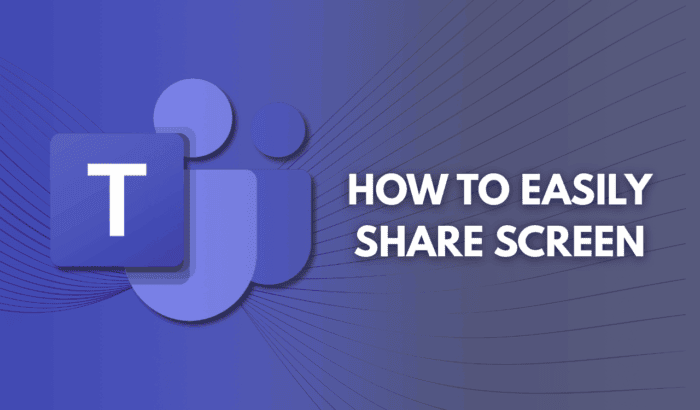
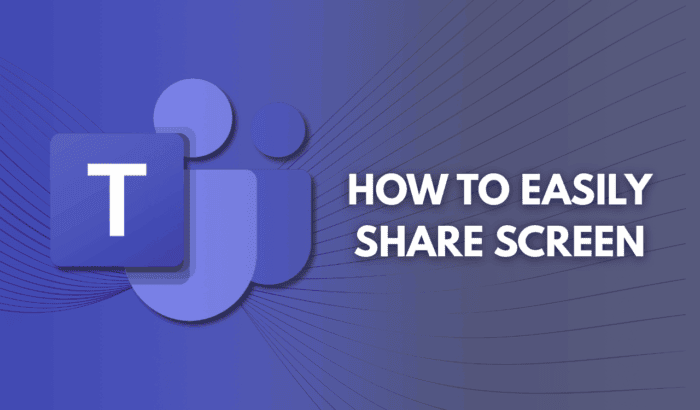
Compartilhar a tela é uma das funcionalidades mais úteis do Microsoft Teams. Seja para apresentar, mostrar um projeto a um colega ou dar uma aula online, compartilhar a tela facilita a colaboração. Em vez de descrever um arquivo ou documento, você mostra em tempo real, poupando esforço e evitando mal-entendidos. Este guia explica passo a passo como compartilhar a tela no Microsoft Teams no desktop e no celular, além de dicas, soluções para problemas comuns e boas práticas de segurança.
Sumário
- Como compartilhar a tela no Microsoft Teams no desktop
- Como compartilhar a tela no Microsoft Teams no celular
- Dicas e boas práticas
- Quando o compartilhamento falha — solução de problemas
- Abordagens alternativas
- Checklist por função
- Procedimento rápido (SOP)
- Critérios de aceitação e casos de teste
- Segurança e privacidade
- FAQs relacionadas ao compartilhamento de tela
Como compartilhar a tela no Microsoft Teams no desktop
No desktop, o Teams permite compartilhar a tela inteira, uma única janela de aplicativo, ou uma apresentação com PowerPoint Live. Definições rápidas: PowerPoint Live — apresenta slides mantendo suas notas privadas; Whiteboard — quadro colaborativo para desenhar e anotar em tempo real.
Passos essenciais:
- Abra o Microsoft Teams e entre em uma reunião ou inicie uma nova.
- Na barra de ferramentas da reunião, clique no ícone de compartilhar (retângulo com uma seta para cima).
- Escolha o que compartilhar:
- Tela inteira: mostra tudo no seu desktop, incluindo alternância entre aplicativos.
- Janela: compartilha apenas um aplicativo específico; outras janelas ficam privadas.
- PowerPoint Live: envie uma apresentação para que os participantes visualizem os slides; suas notas permanecem privadas.
- Whiteboard: abre um canvas colaborativo para rabiscar e anotar.
- Clique na opção desejada para iniciar o compartilhamento.
- Para encerrar, selecione Parar compartilhamento na barra de ferramentas.
Por que escolher cada opção:
- Tela inteira: ideal para demonstrações que exigem alternância entre apps.
- Janela: melhor para ocultar informações pessoais ou outros apps.
- PowerPoint Live: recommended para apresentações com notas e controle de slides.
- Whiteboard: útil em sessões de brainstorming e workshops.
Dicas rápidas para desktop:
- Feche apps desnecessários para reduzir distrações e uso de CPU.
- Desative notificações do sistema para evitar exposição de mensagens privadas.
- Verifique permissões do sistema (macOS exige permissão para gravação da tela).
- Use uma segunda tela quando precisar ver participantes e apresentar ao mesmo tempo.
Como compartilhar a tela no Microsoft Teams no celular
O app do Teams em iOS e Android também permite compartilhar a tela — útil para demonstrações de apps e suporte remoto.
Passos:
- Abra o app Teams e entre em uma reunião ou inicie uma nova.
- Toque no menu de três pontos (Mais opções) nos controles da reunião, na parte inferior da tela.
- Toque em Compartilhar e selecione Compartilhar tela.
- Conceda permissão para gravação ou transmissão da tela, se o sistema solicitar.
- Quando autorizado, tudo o que estiver visível no seu celular será exibido aos participantes.
- Para parar, toque em Parar compartilhamento nos controles da reunião.
Importante: como o compartilhamento móvel transmite tudo, inclua notificações. Ative o modo Não Perturbe antes de iniciar para proteger informações sensíveis.
Dicas e boas práticas
- Prefira PowerPoint Live para apresentações com notas privadas e controle de slides. PowerPoint Live permite também que participantes naveguem pelos slides sem interromper o apresentador.
- Use janela específica para manter privacidade ao demonstrar aplicativos.
- Teste o áudio e o compartilhamento antes da reunião, especialmente em apresentações formais.
- Conteúdo sensível: feche e oculte arquivos ou abas que não devam ser exibidos.
- Se usar vídeo do apresentador junto com a tela, posicione a câmera para não cobrir conteúdo importante.
Caixa de fatos rápidos
- Plataformas suportadas: Windows, macOS, iOS, Android.
- Modos de compartilhamento: tela inteira, janela, PowerPoint Live, Whiteboard.
- Recomendações: PowerPoint Live para controle de notas; janela para privacidade.
Quando o compartilhamento falha — solução de problemas
Cenários comuns e correções:
- Imagem congelada ou lag: feche apps pesados, reduza resolução do vídeo da reunião, verifique a largura de banda da rede.
- Não aparece a opção de compartilhar: verifique se você está em uma reunião (compartilhamento exige chamada) e se o administrador do Teams não bloqueou a função.
- Mac não permite a gravação da tela: vá a Preferências do Sistema > Segurança e Privacidade > Gravação da Tela e marque o Teams.
- Som interno não transmitido: no desktop, selecione a opção de incluir áudio do sistema ao iniciar o compartilhamento (quando disponível).
Fluxo de decisão rápido (Mermaid)
flowchart TD
A[Entrou na reunião?] --> B{Sim ou Não}
B -->|Não| C[Iniciar reunião]
B -->|Sim| D{Compartilhar tudo?}
D -->|Sim| E[Selecionar Tela inteira]
D -->|Não| F{Compartilhar slides ou app?}
F -->|Slides| G[PowerPoint Live]
F -->|App| H[Selecionar Janela]
E --> I[Iniciar compartilhamento]
G --> I
H --> I
I --> J[Parar ao terminar]Abordagens alternativas
- Enviar arquivo previamente: em vez de compartilhar a tela inteira, carregue o documento no chat da reunião. Isso reduz risco de exposição de dados e facilita o acesso posterior.
- Compartilhamento de link protegido: hospede o material em OneDrive ou SharePoint e compartilhe o link com permissões controladas.
- Sessão de coautoria: para documentos do Office, trabalhe simultaneamente no arquivo em vez de apresentar ao vivo.
Quando cada alternativa é melhor:
- Enviar arquivo: reuniões assíncronas ou quando o conteúdo não requer narração ao vivo.
- Link protegido: quando é necessário controle de acesso e rastreabilidade.
- Coautoria: quando o objetivo é editar em conjunto, não apenas mostrar.
Checklist por função
Apresentador:
- Fechar aplicativos e abas privadas
- Ativar Não Perturbe
- Testar microfone e compartilhamento
- Selecionar PowerPoint Live se usar slides
Moderador/Host:
- Confirmar permissões de compartilhamento para participantes
- Mudar controle para quem deve apresentar quando necessário
- Monitorar chat e levantar mãos
Participante técnico (suporte):
- Verificar compatibilidade e permissões de sistema
- Auxiliar na configuração de áudio e vídeo
- Ajudar a reiniciar o app se houver problemas
Procedimento rápido (SOP)
- Antes da reunião: preparar material, ativar Não Perturbe e fechar apps desnecessários.
- Ao iniciar: entrar 5–10 minutos antes para testar áudio e compartilhar uma tela de teste.
- Durante a apresentação: use sinal verbal para mudanças de slide; informe aos participantes se permitirá controle remoto ou anotações.
- Ao terminar: encerrar compartilhamento e confirmar se o próximo apresentador precisa de acesso.
Critérios de aceitação e casos de teste
Critérios de aceitação mínimos para um compartilhamento bem-sucedido:
- A tela ou janela selecionada aparece para todos os participantes em até 10 segundos.
- Áudio do apresentador permanece sincronizado com a apresentação.
- Slides compartilhados via PowerPoint Live exibem corretamente e as notas permanecem privadas.
Casos de teste sugeridos:
- Teste 1: Compartilhar tela inteira com alternância entre três aplicativos.
- Teste 2: Compartilhar janela específica e verificar que outras janelas permanecem ocultas.
- Teste 3: Upload de apresentação via PowerPoint Live e verificação de notas privadas.
- Teste 4: Compartilhar no celular com notificações desativadas e confirmar que nada privado foi exibido.
Segurança e privacidade
- Proteja dados sensíveis: sempre revise o conteúdo e feche apps antes de compartilhar.
- Permissões e políticas: administradores podem desativar o compartilhamento externo; verifique políticas da organização.
- GDPR e dados pessoais: evite expor dados pessoais ou registros que não têm consentimento. Ao gravar uma reunião que inclui compartilhamento, informe os participantes e confirme conformidade com políticas internas e requisitos legais.
- Registro e auditoria: quando usar arquivos hospedados (OneDrive/SharePoint), prefira links com permissões e registre acessos quando necessário.
Notas importantes
- Compartilhar a tela transmite tudo visível: use o modo janela ou PowerPoint Live para maior controle.
- Em organizações com restrições de segurança, confirme com TI antes de transmitir dados sensíveis.
FAQs relacionadas ao compartilhamento de tela
Como faço para compartilhar minha tela no Microsoft Teams?
Entre em uma reunião no Teams. Na barra de ferramentas, clique em Compartilhar e escolha entre tela inteira, janela, PowerPoint Live ou Whiteboard.
Como compartilho uma apresentação no Microsoft Teams?
Abra o menu Compartilhar e selecione PowerPoint Live. Faça upload do arquivo e os participantes poderão ver os slides enquanto suas notas ficam privadas.
Como compartilhar tela e ver os participantes ao mesmo tempo?
Escolha compartilhar uma janela específica em vez da tela inteira; o app do Teams permanece visível para que você veja as miniaturas dos participantes.
Posso compartilhar a tela no Teams sem fazer uma chamada?
Não. O compartilhamento de tela funciona dentro de reuniões ou chamadas. Crie uma reunião rápida para compartilhar quando necessário.
Como compartilhar a tela sem mostrar minhas notas?
Use PowerPoint Live para apresentar slides. Esse modo mantém suas notas privadas enquanto os participantes veem apenas os slides.
Resumo final
Compartilhar a tela no Microsoft Teams é direto, mas funciona melhor quando você prepara o ambiente: escolha o modo adequado (tela inteira, janela, PowerPoint Live), teste antes da apresentação e proteja informações sensíveis. Use o checklist por função e o SOP para repetir boas práticas em reuniões regulares. Se ocorrerem falhas, siga os passos de solução de problemas e confirme permissões do sistema.
Materiais semelhantes

Instalar e usar Podman no Debian 11
Apt‑pinning no Debian: guia prático

Injete FSR 4 com OptiScaler em qualquer jogo
DansGuardian e Squid com NTLM no Debian Etch

Corrigir erro de instalação no Android
